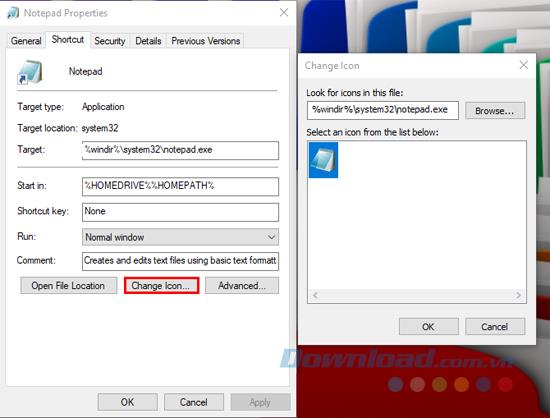Sie haben die Taskleiste unter Windows 10 genau nach Ihren Wünschen angepasst , aber es gibt immer noch eine Unvollkommenheit: Die Programmsymbole in der Taskleiste müssen etwas gepflegt werden. Unabhängig davon, ob eines davon nicht schön oder veraltet ist oder Sie alle Anwendungssymbole in einem einheitlichen Thema festlegen möchten, ist dies durchaus möglich.
Im folgenden Artikel erfahren Sie, wie Sie das Anwendungssymbol in der Windows 10- Taskleiste ändern . Beachten Sie, dass dieses Handbuch nur für herkömmliche Computerprogramme gilt, nicht für Anwendungen aus dem Windows Store.
Ändern Sie das Anwendungssymbol in der Windows 10-Taskleiste
Befolgen Sie diese Anweisungen, um das Anwendungssymbol in der Windows 10-Taskleiste zu ändern:
Schritt 1 : Stecken Sie das Programm in Ihre Taskleiste. Suchen Sie dazu im Startmenü danach, klicken Sie mit der rechten Maustaste auf das Programm und wählen Sie An Taskleiste anheften.
Schritt 2 : Klicken Sie mit der rechten Maustaste auf das neue Symbol in der Taskleiste. Sie sehen den Programmnamen unter Upin in der Taskleiste . Klicken Sie erneut mit der rechten Maustaste auf den Programmnamen und wählen Sie Eigenschaften .
Schritt 3 : Wechseln Sie im Eigenschaftenfenster zur Registerkarte Verknüpfung und klicken Sie auf die Schaltfläche Symbol ändern ...
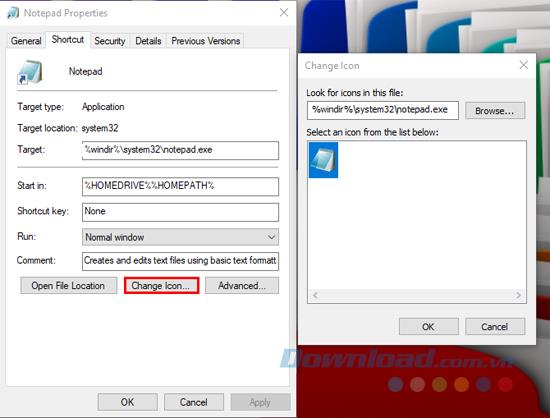
Schritt 4 : Klicken Sie auf die Schaltfläche Durchsuchen und wählen Sie die neue Symboldatei auf dem Computer aus.
Schritt 5 : Klicken Sie zweimal auf OK , um das neue Symbol zu speichern. Wenn Sie in der Taskleiste keine Änderungen sehen, melden Sie sich ab und wieder bei Windows an.
Schritt 6 : Wenn Sie das benutzerdefinierte Symbol entfernen möchten, klicken Sie einfach mit der rechten Maustaste auf das Programm in der Taskleiste und wählen Sie in der Taskleiste Upin aus . Durch erneutes Anheften wird das ursprüngliche Symbol wiederhergestellt.
Mit nur wenigen einfachen Schritten können Sie die nicht so schönen Symbole der traditionellen Programme in der Taskleiste in Ihre Lieblingssymbole ändern.